Πώς να αντιστρέψετε ένα βίντεο για ένα ωραίο εφέ
Υπάρχουν πολλοί τρόποι με τους οποίους μπορείτε να εμπλουτίσετε ένα βίντεο χρησιμοποιώντας τεχνικές επεξεργασίας και ένα δημοφιλές εφέ που χρησιμοποιείται σε αμέτρητα έργα είναι το αντίστροφο βίντεο. Μπορεί να έχετε δει αυτό να χρησιμοποιείται κάπου αλλού και να θέλετε να το αναδημιουργήσετε μόνοι σας. Ευτυχώς, αυτό είναι αρκετά εύκολο αν χρησιμοποιείτε λογισμικό επεξεργασίας βίντεο όπως το Adobe Premiere Pro(Adobe Premiere Pro) .
Μόλις μάθετε πώς να αντιστρέψετε ένα βίντεο, μπορείτε να γίνετε δημιουργικοί και να το κάνετε δικό σας. Αυτό το εφέ είναι καλό για κάτι όπως μουσικά βίντεο(music videos) ή εάν κάνετε οποιοδήποτε άλλο είδος πιο καλλιτεχνικής επεξεργασίας. Σε αυτό το άρθρο, θα μάθετε πώς να αντιστρέψετε οποιοδήποτε βίντεο κλιπ και πώς να το ενσωματώσετε στο έργο μοντάζ σας.

Πώς να αντιστρέψετε ένα βίντεο κλιπ(How To Reverse a Video Clip)
Πριν ξεκινήσετε, βεβαιωθείτε ότι έχετε εισαγάγει τα βίντεο κλιπ που θέλετε να αντιστρέψετε στο έργο σας. Μπορείτε να το κάνετε αυτό μεταβαίνοντας στο πρόγραμμα περιήγησης πολυμέσων(Media Browser) και επιλέγοντας τα κλιπ που θέλετε να χρησιμοποιήσετε. Αφού τα βάλετε στη γραμμή χρόνου σας, μπορείτε να αρχίσετε να αντιστρέφετε οποιοδήποτε βίντεο κλιπ θέλετε.
- Βρείτε το κλιπ στη γραμμή χρόνου σας που θέλετε να αντιστρέψετε και κάντε δεξί κλικ πάνω του.
- Επιλέξτε την επιλογή Speed/Duration .
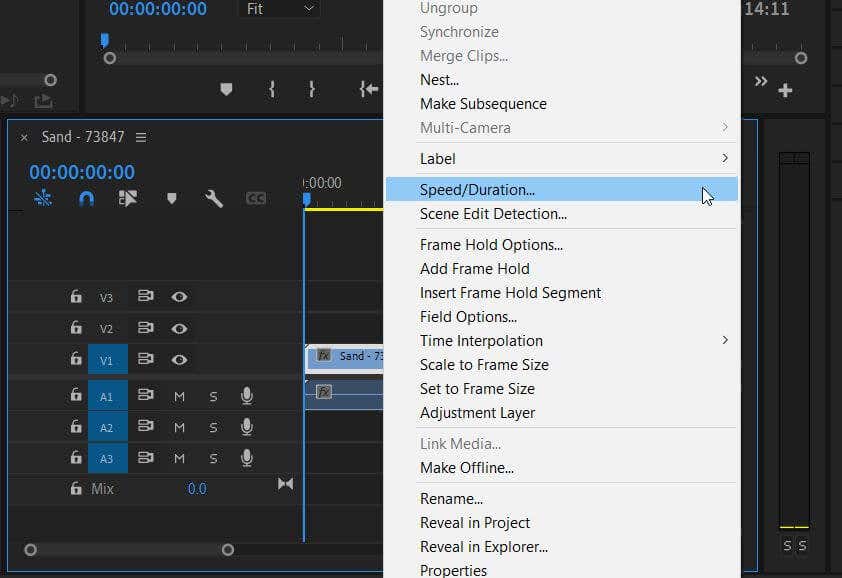
- Θα εμφανιστεί ένα μικρό παράθυρο. Θα δείτε επιλογές για Ταχύτητα(Speed) , Διάρκεια(Duration) και ορισμένες επιλογές που μπορείτε να επιλέξετε. Για να αντιστρέψετε το βίντεό σας, επιλέξτε το πλαίσιο Αντίστροφη Ταχύτητα(Reverse Speed) .

- Μπορείτε επίσης να αλλάξετε την ταχύτητα του βίντεό σας με μια ποσοστιαία τιμή δίπλα στην επιλογή Ταχύτητα(Speed) . Μπορείτε να κάνετε κλικ και να σύρετε προς τα δεξιά για να επιταχύνετε το βίντεο και προς τα αριστερά για να το επιβραδύνετε ή να κάνετε διπλό κλικ για να εισαγάγετε μια τιμή.

- Εάν γνωρίζετε πόσο καιρό θέλετε να έχει το κλιπ, μπορείτε να ορίσετε τη διάρκεια. Δίπλα στην επιλογή Διάρκεια( Duration) , αλλάξτε την τιμή του χρόνου κάνοντας κλικ και σύροντας ή εισάγοντας μια τιμή Ταχύτητα(Speed) . Επιλέξτε ΟΚ.(OK.)
Η Premiere(Premiere) αντιστρέφει αυτόματα τον ήχο στο κλιπ για να ταιριάζει με αυτό. Ωστόσο, μπορείτε πάντα να διαγράψετε τον ήχο ή να προσθέσετε μουσική ή φωνητικά για(add music or voice-overs) να τον αντικαταστήσετε εάν το επιθυμείτε.
Πώς να αντιστρέψετε μέρος ενός κλιπ(How To Reverse Part of a Clip)
Με το Adobe Premiere(Adobe Premiere) , μπορείτε επίσης να αντιστρέψετε μέρος ενός ολόκληρου κλιπ. Υπάρχουν μόνο μερικά ακόμη βήματα στη διαδικασία.
- Επιλέξτε το εργαλείο ξυράφι(Razor ) αφού προσθέσετε το κλιπ που θέλετε να αντιστρέψετε.
- Βρείτε τη στιγμή στο κλιπ όπου θέλετε να αρχίσει να αντιστρέφεται και κάντε μια τομή εκεί.

Το επόμενο βήμα εξαρτάται από το επιθυμητό αποτέλεσμα.
Για να δημιουργήσετε ένα εφέ μπούμερανγκ: (To create a boomerang effect: )
- Διαγράψτε(Delete) το υπόλοιπο κλιπ και, στη συνέχεια, κάντε δεξί κλικ στο υπόλοιπο τμήμα και επιλέξτε Αντιγραφή(Copy) .

- Μετακινήστε τον μπλε δρομέα της γραμμής χρόνου στο τέλος του κλιπ που απομένει. Μεταβείτε στην επιλογή Επεξεργασία(Edit ) > Επικόλληση( Paste) για να εισαγάγετε ένα αντίγραφο του κλιπ.
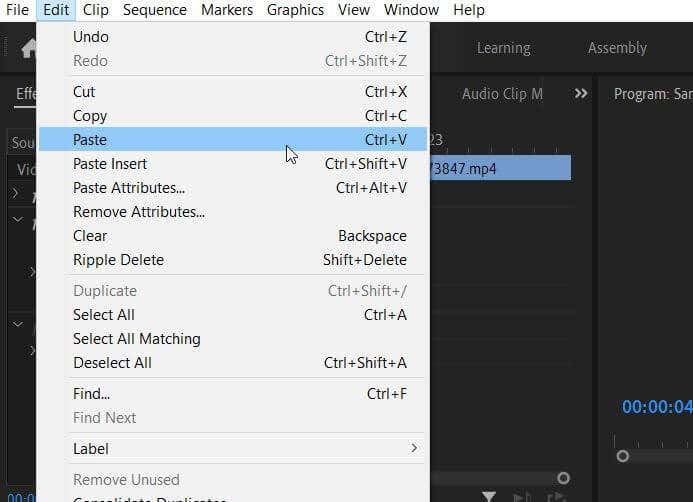
- Κάντε δεξί κλικ πάνω του και επιλέξτε Speed/Duration και επιλέξτε Αντίστροφη Ταχύτητα(Reverse Speed,) και επιλέξτε ΟΚ(OK) .

Για το αντίθετο του φαινομένου μπούμερανγκ:(For the opposite of a boomerang effect: )
- Κάντε δεξί κλικ(Right-click) στο πρώτο κλιπ που αντιγράφηκε και μεταβείτε στο Speed/Duration .
- Ελέγξτε την αντίστροφη ταχύτητα(Reverse Speed) και επιλέξτε ΟΚ( OK) .
Για να σταματήσετε το κλιπ για ένα δευτερόλεπτο, κάντε αυτό το τμήμα αντίστροφα: (To stop the clip for a second, then have that portion reverse: )
- Διαγράψτε(Delete) το τμήμα του κλιπ που δεν θέλετε να χρησιμοποιήσετε. Στη συνέχεια, τοποθετήστε τον κέρσορα της γραμμής χρόνου σας στο τελευταίο καρέ του κλιπ (μπορείτε να μετακινηθείτε καρέ-καρέ χρησιμοποιώντας το αριστερό και το δεξί πλήκτρο βέλους) και κάντε δεξί κλικ πάνω του.
- Επιλέξτε Προσθήκη αναμονής πλαισίου(Add Frame Hold) . Βεβαιωθείτε ότι έχει τοποθετηθεί αμέσως μετά το κλιπ που χρησιμοποιείτε. Μπορείτε να επεκτείνετε το μήκος αναμονής βάζοντας το ποντίκι σας στο τέλος του μέχρι να δείτε ένα κόκκινο εικονίδιο βέλους και, στη συνέχεια, κάντε κλικ και σύρετέ το προς τα έξω.


- Κάντε δεξί κλικ(Right-click) στο αρχικό πρώτο κλιπ και επιλέξτε Αντιγραφή(Copy) . Μετακινήστε τον κέρσορα προς τα δεξιά μετά το κλιπ κράτησης πλαισίου και, στη συνέχεια, μεταβείτε στο Επεξεργασία( Edit ) > Επικόλληση( Paste) .
- Κάντε δεξί κλικ(Right-click) στο αντιγραμμένο κλιπ και μεταβείτε στην επιλογή Speed/Duration, και επιλέξτε Αντίστροφη Ταχύτητα(Reverse Speed) . Στη συνέχεια επιλέξτε ΟΚ(OK) .

Τα εφέ που προσθέτετε από το παράθυρο Speed/Duration θα εφαρμοστούν αφού επιλέξετε OK . Στη συνέχεια, επαναλάβετε την αναπαραγωγή του επεξεργασμένου βίντεό σας για να βεβαιωθείτε ότι φαίνεται όπως θέλετε. Εάν χρειάζεται να επεξεργαστείτε ξανά, μπορείτε πάντα να επιστρέψετε στο παράθυρο Speed/Duration για να το κάνετε.
Πώς να αφαιρέσετε μια αντιστροφή(How To Remove a Reversal)
Εάν αποφασίσετε ότι δεν σας αρέσει η εμφάνιση του στιγμιότυπου από το αντίστροφο βίντεο, μπορείτε να αφαιρέσετε αυτό το εφέ από το βίντεο και θα επανέλθει στο κανονικό.
- Βρείτε το κλιπ που έχετε αντιστρέψει. Είναι εύκολο να το βρείτε καθώς το εικονίδιο fx θα έχει γίνει κίτρινο.
- Κάντε δεξί κλικ στο κλιπ και μεταβείτε στην επιλογή Speed/Duration .
- Στο παράθυρο Speed/DurationΑντίστροφη Ταχύτητα(Reverse Speed) .
- Επιλέξτε OK για να αφαιρέσετε την αντιστροφή.
Αυτά τα βήματα είναι ένας εξαιρετικός τρόπος για να αναιρέσετε ένα βίντεο εάν έχετε άλλα εφέ που δεν θέλετε να χάσετε. Ωστόσο, εάν θέλετε να ξεκινήσετε από την αρχή με το κλιπ, μπορείτε επίσης να το διαγράψετε εντελώς από τη γραμμή χρόνου και να εισαγάγετε το αρχικό απόσπασμα από τον πίνακα Project .
Αντιστρέψτε ένα βίντεο για οπτικό αντίκτυπο (Reverse a Video for Visual Impact )
Το αντίστροφο εφέ υπάρχει στην επεξεργασία βίντεο(video editing) εδώ και πολύ καιρό και μπορεί να είναι χρήσιμο για πολλούς διαφορετικούς σκοπούς. Για παράδειγμα, μπορείτε να δημιουργήσετε ένα αντίστροφο χρονοδιάγραμμα ενός συμβάντος ή απλώς να αντιστρέψετε ένα βίντεο για κωμικό εφέ. Δοκιμάστε το στο έργο επεξεργασίας βίντεο για να προσθέσετε γρήγορα μεράκι και ίντριγκα.
Πείτε μας για το πώς χρησιμοποιήσατε αυτήν την τεχνική σε ένα σχόλιο παρακάτω.
Related posts
Πώς να κατεβάσετε ένα βίντεο από οποιονδήποτε ιστότοπο
Πώς να ηχογραφήσετε μια κλήση βίντεο ή ήχου WhatsApp
Πώς να ενσωματώσετε βίντεο σε διαφάνειες Google
Πώς να αφαιρέσετε ήχο από βίντεο σε Windows και Mac
Μεταδώστε βίντεο και μουσική στην κονσόλα Xbox σας από τα Windows 10
Πώς να επαναφέρετε τις εργοστασιακές ρυθμίσεις ενός Xbox One ή Xbox Series X
Δημιουργήστε μια εφαρμογή Gmail Desktop με αυτούς τους 3 πελάτες email
Πώς να αναφέρετε ένα βίντεο YouTube σε MLA και APA
Πώς να κρατήσετε τον υπολογιστή σας με Windows ξύπνιο χωρίς να αγγίξετε το ποντίκι
Πώς να απενεργοποιήσετε το κλειδί των Windows
6 καλύτερες ρυθμίσεις κάμερας για φωτογραφίες σελήνης
Αφαιρέστε άμεσα φόντο από εικόνες χρησιμοποιώντας AI
7 Τεχνικές συμβουλές βελτιστοποίησης SEO για οποιονδήποτε ιστότοπο
Πώς να χρησιμοποιήσετε το Chromebook σας ως δεύτερη οθόνη
Ποιος πάροχος βίντεο ροής είναι η καλύτερη τιμή;
Εγκατάσταση προσθηκών GIMP: Ένας οδηγός πώς να το κάνετε
Πώς να ρυθμίσετε τις κύριες σελίδες στο Adobe InDesign CC
12 ιστότοποι βίντεο που είναι καλύτεροι από το YouTube
Πώς να ενσωματώσετε ένα βίντεο YouTube στο PowerPoint
Πώς να διαγράψετε το φάκελο Windows.old στα Windows 7/8/10
